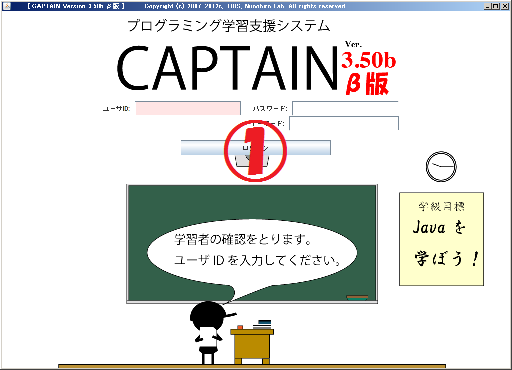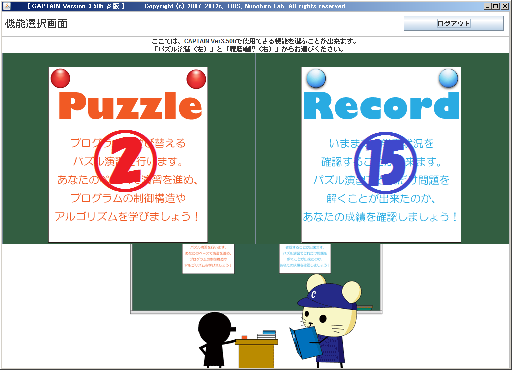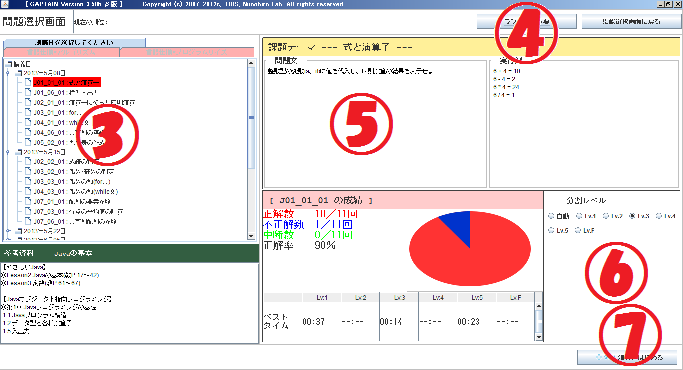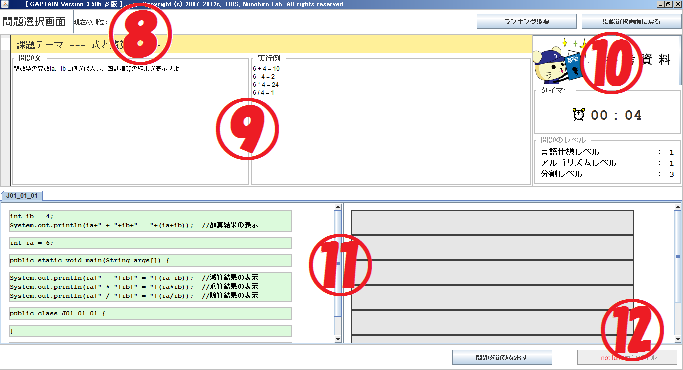CAPTAINシステム 操作方法
使用上の注意事項
※システム起動中にパソコンの電源を切らないでください
→学習履歴の保存など、システムに支障をきたす恐れがあります
動作環境
OS:Windows2000, Windows XP, Windows Vista, Windows 7,Windows 8
Java:JDK1.6.0_05以降(JDKとJREの環境変数設定は同じバージョン推奨)
- 起動方法
- ログイン画面
- 機能選択画面
- 問題選択画面
- 演習画面
- 履歴確認画面
- フリーズ、異常終了した時の対処法
- CAPTAIN システムで使用する用語
- 履歴確認画面の表示内容
- パズル演習の正解・不正解について
1.起動方法

「Captain.jar」をダブルクリック
2.ログイン画面
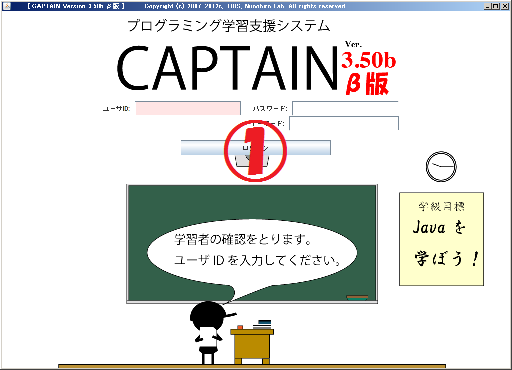
①ログインID(学籍番号)・パスワード・キーワードを入力
3.機能選択画面
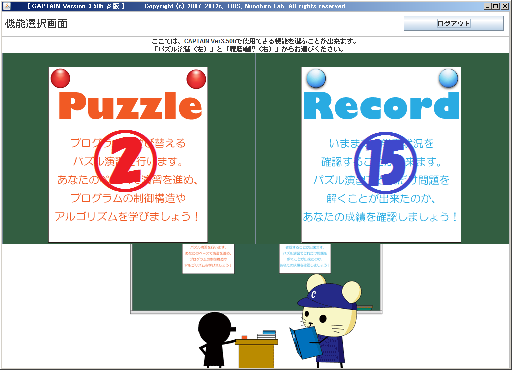
4.問題選択画面
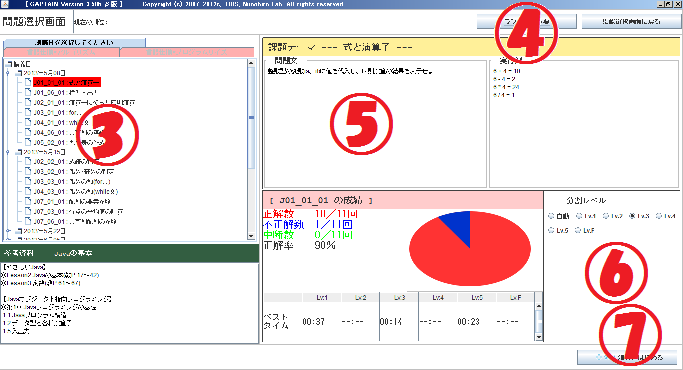
③演習課題を選び、問題をその中から選ぶ
④ランキングの詳細を表示する
⑤問題内容を確認する
⑥成績を参考にしながら分割レベルの設定などを行う
⑦ボタンを押下するとパズル演習開始
5.演習画面
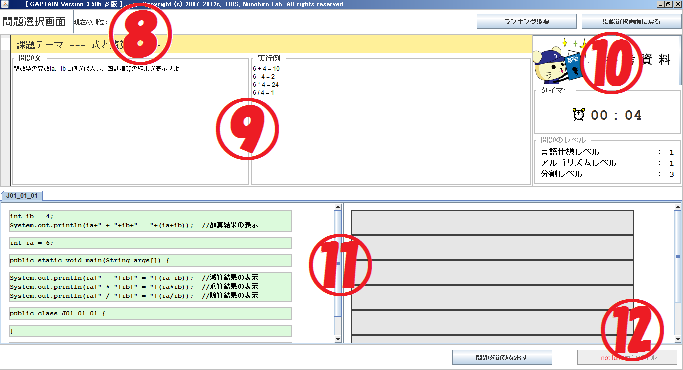
⑧現在、クラス内の順位を確認
⑨問題文と実行例でどんなプログラムを作るのかを確認
⑩ヒント機能、参考資料が見られる
⑪バラバラに置かれているパズルピースを右の回答欄へ並び替え
⑫「コンパイル」ボタンを押下するとパズル演習終了
6.履歴確認画面

⑯左側にカレンダー、右側に選択した日の成績一覧が表示
・選択できる日→CAPTAINを起動した日
・カレンダーの下に式に合わせてイラストが表示される
⑰カレンダーで選択した日に説いた問題の演習状況が表示
・正解数:その日に正解した問題数(コンパイル成功の数)
・不正解数:その日に不正解した問題数
・中断数:「コンパイル」ボタンを押下せず演習画面から中断した数
・正解率:その日の正解した割合
・総演習時間:その日に演習を行った時間の合計
・演習状況一覧:その日に回答した問題の回答状況
(※起動して、演習を行っていない場合の各値は初期値のままで表示)
7.フリーズ、異常終了した時の対処法
1.タスクマネージャーの起動
- 画面下で右クリック
- キーボード操作「Ctrl+Alt+Del」を同時に押す
2.アプリケーションの終了
- アプリケーションのCAPTAINを選択
- タスクの終了
3.ユーザー名の削除
- Captain3.5001 フォルダにあるDATA>LoginCheck>Login.txtを開く
- テキストにあるユーザ名を削除し、保存
4.再度「Captain3.5001.jar」を開いて終了
8.CAPTAIN システムで使用する用語
プログラミング問題
- 学習者の進捗度や課題プログラムの難易度をもとに課題プログラムをパズル化したもの、パズルピースとも呼ぶ
プログラミング問題の難易度は、次のレベルから決定されています。
レベルは値が大きいほど上位のレベルを表し、上位のレベルの内容は、それより下位のレベルの内容も含まれる
課題プログラムで使用されている言語使用のレベル(1≦g≦24)
- 出題問題として用意されている課題プログラムの内容に関する難易度
課題プログラムで使用されているアルゴリズムのレベル(1≦a≦19)
- 出題問題として用意されている課題プログラムの内容に関する難易度
課題プログラムサイズ(行数)のレベル(1≦s≦10)
- プログラム全体の行数で、プログラムの大きさを表している
分割レベル(1≦p≦6)
- 課題プログラムをパズル化した時のパズル自体の難易度を表している
- 分割レベルが高い→パズルピースが細かく分割、パズルの難易度が上がる
- 学習者の理解度を評価し、学習者に適切な分割レベルを自動的に選択している
- 自動的に設定される分割レベルよりも、レベルを低くしたいときは設定可能
- 初期設定は分割レベル3にしており、練習正解後のリトライ時には理解度を参照して自動設定される
- Ver3.5では演習ごとにパズル化される分割レベル1~5と構造を意識したパズル化されるレベルFを用意している
学習者の理解度D1、D2
理解度を利用してさまざまな機能を提供しており、上記のレベルを掛けたもので、次の計算式になっている
理解度D1=アルゴリズムのレベルa × 言語仕様のレベルg × 分割レベルp
(1≦a≦19 1≦g≦9 1≦p≦6 1≦D1≦1026)
理解度D2=プログラムサイズのレベルs × 言語仕様のレベルg × 分割レベルp
(1≦s≦10 10≦g≦24 1≦p≦6 1≦D2≦1440)
9.履歴確認画面の表示内容

カレンダー(左)
- 選択できる日→CAPTAINを起動した日
- カレンダー下に四季にあわせてイラストが表示される
演習状況一覧(右)
- 正解数:その日に正解した問題数(コンパイルが通った問題数)
- 不正解数:その日に不正解した問題数
- 中断数:「コンパイル」ボタンを押下せず、演習画面から移動した問題数
- 正解率:その日に正解した割合
- 総演習時間:その日に演習を行った時間の合計
- 演習状況一覧:その日に解答した問題の回答状況
(※起動して、演習を行っていない場合は各値、初期値のままで表示される)
10.パズル演習の正解・不正解について
正解:解答したプログラムが「javac(コンパイル)」が通った場合*1
*1:目的としている実行結果と異なる場合があるので注意してください
不正解:コンパイルが通らない